Introdução Configurações Komerci SecureCode Fluxo de Transação Redecard Código de verificação...
|
|
|
- Norma Caminha Rico
- 6 Há anos
- Visualizações:
Transcrição
1
2 Introdução Configurações Komerci SecureCode Fluxo de Transação Loja-virtual 2. Redecard Redecard Código de verificação Modelo de Código-fonte Tela de captura Loja-virtual Tabela de Códigos e Mensagens de Retorno Loja-virtual Redecard Redecard Loja-virtual Loja-Virtual Redecard Comprovante de Venda Dicas de segurança... 26
3 Teste na Loja-Virtual Gerenciamento de Vendas Importante Anexo Guia de Edição Suporte Técnico
4 Este manual irá auxiliá-lo na configuração do acesso ao Komerci, bem como na utilização de todos os recursos e facilidades proporcionadas pelo produto. O estabelecimento deverá desenvolver uma rotina própria para a utilização do Komerci em sua loja-virtual, seguindo, entretanto, os padrões definidos neste documento. O conhecimento de versões anteriores do Komerci não desobriga a leitura deste documento. Configuração mínima de hardware e software -Processador 486 DX2-50 Mhz-16 Mb de memória RAM-32 Mb de espaço livre em disco rígido-modem de bps-mouse-plataforma Windows 95/98/NT/2000, Linux, AIX, Sun Solaris, OS/390 ou AS/400.) Versões certificadas -Netscape Navigator 4.0, Internet Explorer 4.0 (ou versões superiores) e alguns outros browsers -JDK (ou versões superiores) Certificado necessário -SSL 128 bits Sugestão de fornecedores do Certificado SSL 128 bits -
5 O SecureCode é a mais nova solução de autenticação da MasterCard desenvolvida na plataforma Komerci para trazer mais segurança à indústria do cartão como um todo. O principal benefício do Komerci SecureCode é transformar transações remotas em transações de cartão presente, mediante autenticação do portador. A autenticação do SecureCode ocorre via módulo desenvolvido pelo emissor (ex: Internet Banking). Transações de cartão presente são garantidas para o estabelecimento desde que seja retornado o parâmetro referente a autenticação e, portanto, estão sujeitas às mesmas regras de Chargeback do mundo físico. Uma vez que a loja-virtual possua o Komerci, o SecureCode será automático. O SecureCode será habilitado após contratação do Serviço para transações de cartões cujos BINs (6 primeiros dígitos do cartão) tiverem sido homologados pelos seus emissores. Para transações sem SecureCode, o fluxo ocorrerá de forma tradicional. O SecureCode traz consigo uma série de novidades gráficas, de navegação e no fluxo de parâmetros do Komerci. As modificações gráficas e de navegação são automáticas. As alterações no fluxo de parâmetros são opcionais e caso sejam implantadas, garantem mais ferramentas de controle à loja-virtual, agregando ainda mais valor à tecnologia Komerci. Todas as alterações específicas do SecureCode estão demarcadas em vermelho ao longo deste documento. O SecureCode é uma solução desenvolvida em parceria com a MasterCard e, portanto, só se aplica a esta bandeira. Desta forma, o fluxo de transações da bandeira Diners permanece inalterado. E cartão que não são contemplados neste programa e que serão retornados com NUMPRG 0
6 Check-out da Loja-Virtual: A ilustração abaixo é um modelo de loja virtual após a seleção dos itens desejados na compra: Recomenda-se que na forma de pagamento sejam exibidas as opções MasterCard, MasterCard SecureCode e Diners, assim grafadas. As bandeiras MasterCard e MasterCard SecureCode deverão exibir a mesma tela (vide item Primeira Tela Padrão do tópico Tela de Captura localizado neste documento). A diferenciação destas duas logomarcas advém do plano de comunicação trabalhado pela bandeira junto aos portadores de cartão. Para obter as logomarcas das bandeiras MasterCard, MasterCard SecureCode e Diners, basta efetuar download no Portal Redecard através do link Como produzir materiais de sinalização / Download de logomarcas localizado no quadro Dicas e Dúvidas da home-page do Portal Redecard (
7 Etapas do Fluxo: Estas são as etapas do fluxo de dados permutados entre a Redecard e a loja-virtual durante o processo de captura de uma transação. Cada uma das etapas será detalhada a seguir. * Esta etapa será enviada para o portador do cartão, por meio da loja -virtual. Descrição das Etapas: Etapas 1 e 2: 1- Solicitação de autorização 2- Retorno de Autorização Etapas 3 e 4: 3 Solicitação de confirmação 4 Retorno de confirmação Etapa 5 e 6: 5- Solicitação do Comprovante de Vendas 6- Retorna Comprovante de vendas para portador 1. Loja-virtual Redecard A loja virtual deverá enviar os seguintes parâmetros para a Redecard, quando da chamada para a tela de captura do Komerci: NOME TAMANHO DESCRIÇÃO TOTAL 15 Valor total da compra TRANSACAO 2 Código do tipo de transação PARCELAS 2 Número de parcelas FILIACAO 9 Número de filiação do estabelecimento (fornecedor)
8 DISTRIBUIDOR 9 Número de filiação do estabelecimento (distribuidor) BANDEIRA 10 Bandeira do cartão NUMPEDIDO 16 Número do pedido PAX1 26 Texto livre para digitação CODVER 25 Código de Verificação URLBACK 250 Endereço para retorno dos dados da transação URLCIMA 250 Endereço de URL da página ou imagem superior TARGET 40 Nome do frame para onde será retornado a URLBACK TOTAL O parâmetro TOTAL deverá conter o valor da transação separado por. (ponto). Exemplo: É obrigatória a existência de duas casas decimais. TRANSAÇÃO O parâmetro TRANSACAO deverá conter o código do tipo de transação a ser processada, de acordo com a tabela a seguir: Tipo de Transação Código À vista 04 Parcelado Emissor 06 Parcelado Estabelecimento 08 PARCELAS O parâmetro PARCELAS deverá conter o nº de parcelas da transação. Ele deverá ser preenchido com o valor 00 (zero zero) quando o parâmetro TRANSACAO for 04, isto é, à vista. FILIAÇÃO O parâmetro FILIACAO deverá conter o nº de filiação do estabelecimento cadastrado junto a Redecard. DISTRIBUIDOR O parâmetro DISTRIBUIDOR" deverá conter o nº de filiação do estabelecimento distribuidor. Este parâmetro só deverá ser preenchido se o estabelecimento do campo FILIACAO for um fornecedor. BANDEIRA O parâmetro BANDEIRA deverá conter a forma de pagamento solicitada pelo usuário, em caixa alta. As opções oferecidas pelo Komerci são: MASTERCARD e DINERS. Este parâmetro é utilizado apenas para apresentação da logomarca correta na tela de captura do Komerci. Se, porventura, o portador digitar os dados de um cartão de crédito MasterCard na tela de captura Diners, por exemplo, o Comprovante de Vendas será exibido de acordo com o nº do cartão digitado, no caso, MasterCard.
9 NUMPEDIDO O parâmetro NUMPEDIDO deverá conter o nº do pedido referente ao produto / serviço solicitado pelo usuário. Este campo deverá ser preenchido de acordo com a política interna da loja-virtual. PAX1 O parâmetro PAX1 é de preenchimento opcional.caso o número de pedido ultrapasse as 16 posições permitidas para NUMPEDIDO, as demais posições poderão ser incluídas em PAX1. CODVER O parâmetro CODVER deverá conter o código de verificação gerado pelo aplicativo CodVer.class. A instrução para instalação do código está descrita no tópico a seguir. URLBACK O parâmetro URLBACK deverá conter o endereço e página para onde os dados da transação deverão ser retornados. Não ultrapasse as 250 posições permitidas. Não utilize símbolos, pontuações ou caracteres especiais, tais como # & * ^ /?). Como incremento de segurança, a loja-virtual poderá cadastrar previamente uma URLBACK através do portal da Redecard ( Através deste cadastramento prévio, será possível suprimir o envio do parâmetro URLBACK, pois o Komerci sempre retornará os dados das transações para àquele endereço que foi cadastrado no portal. Todos os parâmetros citados nesta etapa do fluxo deverão ser enviados através do método POST, para: 1 URLCIMA O parâmetro URLCIMA deverá conter o endereço da URL (em HTTPS) da página ou imagem a ser carregada na área superior da tela do Komerci (conforme indicado na ilustração abaixo): Seguem abaixo algumas restrições de utilização deste parâmetro:
10 Não ultrapasse as 250 posições permitidas. Não utilize símbolos, pontuações ou caracteres especiais, tais como & * ^?). Caso o estabelecimento deixe de enviar estes parâmetros, ou os envie em branco, o sistema carregará a cor da tela de captura padrão. O tamanho da área que o parâmetro URLCIMA abrange é fixa em 120 X 780 pixels. Este parâmetro está disponível tanto para a bandeira MasterCard quanto para a bandeira Diners. No caso, da bandeira Diners, existem outros parâmetros de customização possíveis de serem editados. Vide tópico Anexo Guia de Edição neste documento. TARGET O parâmetro TARGET é opcional. Ele poderá conter o nome do frame para onde a Redecard retornará a URLBACK. Caso este parâmetro não seja enviado, a Redecard retornará a URLBACK no target top (target= _top ). Este parâmetro só será acatado para transações da bandeira MasterCard inicialmente. Para solicitar a tela de captura do Komerci em outros idiomas, basta substituir este endereço por: INGLÊS: ESPANHOL: Obs: a tela em espanhol só está disponível para a bandeira MasterCard inicialmente).
11 A loja-virtual será responsável por implementar uma rotina (na linguagem em que desejar) para chamar o utilitário Java (CodVer.class) que gera o Código de Verificação, seguindo, entretanto, as instruções aqui dispostas. Pré-requisito do Servidor do Lojista: Interpretador Java (JDK, por exemplo) versão (mínimo) instalado. Sintaxe para chamada do utilitário Java: # java CodVer <numfil> <total> <ip address> Onde: <numfil>: Número de filiação do lojista; <total>: Valor total da compra (formato ###.##) com até 12 caracteres; <ip address>: Endereço IP da máquina do COMPRADOR; Exemplos: # java CodVer # java CodVer A saída poderá ser direcionada para um arquivo: # java CodVer > codver.out O conteúdo deste arquivo será: Uma vez passado os argumentos corretos, será retornado o Código de Verificação. Caso seja digitado apenas: # java CodVer Sem nenhum parâmetro, será exibido um pequeno help. Sugestão para as lojas virtuais que operam com ASP
12 A Redecard disponibiliza para download o arquivo Código de Verificação, a fim de auxiliar o desenvolvedor na integração de sua loja virtual com o ambiente Redecard. Este arquivo contém: -Página ASP integradora-componente ActiveX para geração do código de verificação- Arquivos de suporte ao funcionamento do componente-códigos fonte do componente- Instruções detalhadas O arquivo Código de Verificação está disponível para download no link "Manuais" do Portal Redecard ( Todo e qualquer código fornecido é apenas uma sugestão para desenvolvimento, cabendo ao programador da loja virtual adequá-lo ao seu ambiente. Consulte o tópico Suporte Técnico para obter maiores informações. Este é um modelo de código-fonte que a loja virtual poderá utilizar para fazer a chamada para a tela de captura do Komerci: <HTML> <HEAD> <TITLE>Esta é a sua página de compras</title> <META name="description" content=""> <META name="keywords" content=""> <META name="generator" content="xxxxhtml"> <Script language="javascript"> <!-- function Janela() { vpos=window.open('','vpos','toolbar=no,location=no,directories=no,status=no,menubar=no,scrollb ars=auto,resizable=no,copyhistory=no,width=780,height=460'); document.form_card.submit();}//--></script></head><body BGCOLOR="#FFFFFF" TEXT="#000000" LINK="#000000" VLINK="#000000"><Center><P><font face="arial" color="navy" size="4">nesta página estará a tabela com as mercadorias, custos, qtdes, frete, qtde parcelas, etc...</font></p><p> </P><P> </P><P><font face="arial" color="bb0000" size="4"><a href="javascript:janela();">comprar</a></font></p><form name="form_card" method="post" target="vpos" action=" type="hidden" name="total" value="17.50"><input type="hidden" name="transacao" value="04"><input type="hidden" name="parcelas" value="00"><input type="hidden" name="filiacao" value=" "><input type= hidden name= DISTRIBUIDOR value= ><input type= hidden name= BANDEIRA value= MASTERCARD ><input type="hidden" name="numpedido" value="123456"><input type="hidden" name="pax1" value="xxxxxxx"><input type="hidden" name="codver" value="xxxxxxxxxxxxxxxx- XXX"><input type="hidden" name="urlback" value=" type="hidden" name="urlcima" value=" <input type="hidden" name="target" value="_nometarget">
13 <center> <input type = "submit" name = "enviar" value = "Prosseguir"> </center></form> </center> </BODY> </HTML> As interfaces de pagamento serão exibidas de acordo com a solicitação que a loja-virtual fizer no parâmetro BANDEIRA, conforme diagrama abaixo:
14 Primeira tela - Padrão: MASTERCARD
15 Segunda tela Normal (sem SecureCode): Segunda tela SecureCode:
16 Tela Padrão: DINERS O Nome do Portador é o único parâmetro da tela de captura que não é validado junto ao emissor do cartão. Este dado é registrado no Relatório de Transações do estabelecimento conforme foi digitado pelo comprador na tela de captura.
17 2. Redecard Loja-virtual 2 Transação Aprovada Se a transação for aprovada e bem sucedida, a Redecard retornará os seguintes parâmetros para a loja-virtual, em método GET, através de sua URLBACK (previamente cadastrada ou fornecida em parâmetro): NOME TAMANHO DESCRIÇÃO DATA 8 Data da transação NUMPEDIDO 16 Número do Pedido NR_CARTAO 16 Número do Cartão mascarado ORIGEM_BIN 3 Código de Nacionalidade do Emissor NUMAUTOR 6 Número de Autorização NUMCV 9 Número do Comprovante de Venda (NSU) NUMAUTENT 27 Número de Autenticação NUMSQN 12 Número seqüencial único NUMPRG 1 Número correspondente ao programa de captura utilizado DATA O parâmetro DATA retornará a data em que a transação foi efetuada (no formato aaaammdd). NUMPEDIDO O parâmetro NUMPEDIDO retornará o nº do pedido que foi informado pela loja-virtual na primeira etapa do fluxo. NR_CARTAO O parâmetro NR_CARTAO retornará o nº do cartão validado junto ao emissor, de forma mascarada, deixando visível apenas os 6 primeiros e 4 últimos dígitos do número. ORIGEM_BIN O parâmetro ORIGEM_BIN retornará o código de nacionalidade do emissor do cartão validado (ex:. BRA= Brasil) O estabelecimento poderá optar por rejeitar transações de emissores internacionais através do tratamento deste parâmetro. NUMAUTOR O parâmetro NUMAUTOR retornará o nº de autorização da transação. É de inteira responsabilidade da loja-virtual fazer o tratamento de quaisquer informações retornadas pela Redecard. NUMCV O parâmetro NUMCV retornará o nº do comprovante de vendas da transação.
18 NUMAUTENT O parâmetro NUMAUTENT retornará o nº de autenticação da transação. NUMSQN O parâmetro NUMSQN retornará o número seqüencial único da transação. NUMPRG O parâmetro NUMPRG retornará o código correspondente ao programa utilizado na captura da transação, de acordo com a tabela abaixo: Código Forma de Captura 0 Normal 1 SecureCode 2 SecureCode 3 SecureCode 4 SecureCode Este parâmetro só será retornado para transações da bandeira MasterCard quando a transação passar pelo processo MasterCard SecureCode. Todas as transações da bandeira Diners são consideradas normais, isto é, sem SecureCode. Importante: Poderão ocorrer casos em que o cartão é MasterCard porém não passou pelo processo MasterCard SecureCode sendo assim o retorno será 0 Normal, transação sem SecureCode. Transação Não Aprovada NOME TAMANHO DESCRIÇÃO NUMPEDIDO 16 Número do Pedido CODRET 2 Código de erro MSGRET 200 Mensagem de erro NUMPEDIDO O parâmetro NUMPEDIDO retornará o nº do pedido que foi informado pela loja-virtual na primeira etapa do fluxo. Dependendo do código do erro, este parâmetro pode não retornar. CODRET O parâmetro CODRET retornará o código de erro se houver algum problema no processamento da transação ou se o emissor não autorizá-la por qualquer motivo.
19 MSGRET O parâmetro MSGRET retornará a mensagem de erro correspondente ao código de erro CODRET se houver algum problema no processamento da transação ou se o emissor não autorizá-la por qualquer motivo. No caso de transações não aprovadas, o fluxo termina nesta etapa.
20 Código 0 a 49 50, 52, 54, 55, 57, 59, 61, 62, 64, 66, 67, 68, 70, 71, 73, 75, 78, 79, 80, 82, 83, 84, 85, 87, 89, 90, 91, 93, 94, 95, 97, 99 Mensagem Transação Aprovada Transação não autorizada 51, 92, 98 Estabelecimento Inválido Por favor, entre em contato com o estabelecimento que está efetuando a venda. 53 Transação Inválida Por favor, entre em contato com o estabelecimento que está efetuando a venda. 76, 86 Refaça a transação Sua transação não pode ser concluída. Por favor, tente novamente. 58, 63, 65, 69, 72, 77, 96 Problemas com o cartão Por favor, verifique os dados de seu cartão. Caso o erro persista- entre em contato com a central de atendimento de seu cartão. 56, 60 Dado Inválido Por favor, entre em contato com o estabelecimento que está efetuando a venda. 74 Instituição sem comunicação 81 Banco não pertence à rede
21 3. Loja-Virtual Redecard Caso a transação tenha sido aprovada pelo emissor, a loja-virtual deverá confirmá-la, retornando os seguintes parâmetros, em método GET, para a URL: NOME TAMANHO DESCRIÇÃO DATA 8 Data da transação TRANSACAO 3 Código da transação de confirmação TRANSORIG 2 Código do tipo da transação original PARCELAS 2 Número de parcelas da transação FILIACAO 9 Filiação do estabelecimento (fornecedor) DISTRIBUIDOR 9 Filiação do estabelecimento (distribuidor) TOTAL 15 Valor da transação NUMPEDIDO 16 Número do pedido NUMAUTOR 6 Número da autorização NUMCV 9 Número do Comprovante de Vendas NUMSQN 12 Número seqüencial único ORIGEM_BIN 3 Código de Nacionalidade do Emissor NUMPRG 1 Número correspondente ao programa de captura utilizado DATA O parâmetro DATA deverá conter a data em que a transação foi efetuada (no formato aaaammdd). TRANSACAO O parâmetro TRANSACAO deverá conter o código de confirmação da transação: 203. TRANSORIG O parâmetro TRANSORIG deverá conter o código do tipo de transação que foi informado pela loja-virtual no campo TRANSACAO na primeira etapa do fluxo. PARCELAS O parâmetro PARCELAS deverá conter o nº de parcelas da transação que foi informado pela loja-virtual no campo PARCELAS na primeira etapa do fluxo. FILIAÇÃO O parâmetro FILIACAO deverá conter o nº de filiação do estabelecimento (cadastrado junto a Redecard), que foi informado pela loja-virtual no campo FILIACAO na primeira etapa do fluxo. DISTRIBUIDOR O parâmetro DISTRIBUIDOR" deverá conter o nº de filiação do estabelecimento distribuidor que foi informado pela loja-virtual no campo DISTRIBUIDOR na primeira etapa do fluxo. Se este parâmetro não for utilizado enviá-lo com valor nulo.
22 TOTAL O parâmetro TOTAL deverá conter o valor da transação que foi informado pela lojavirtual no campo TOTAL na primeira etapa do fluxo. NUMPEDIDO O parâmetro NUMPEDIDO deverá conter o nº do pedido que foi autorizado e retornado pela Redecard no campo NUMPEDIDO na segunda etapa do fluxo. NUMAUTOR O parâmetro NUMAUTOR deverá conter exatamente o mesmo nº de autorização da transação que foi retornado pela Redecard no campo NUMAUTOR na segunda etapa do fluxo. Por exemplo: Se foi retornado o nº , a loja-virtual deverá enviar o nº e não (suprimindo o valor 0 - zero). NUMCV O parâmetro NUMCV deverá conter o nº do comprovante de vendas da transação que foi informado pela Redecard no campo NUMCV na segunda etapa do fluxo. NUMSQN O parâmetro NUMSQN deverá conter o nº seqüencial único da transação que foi informado pela Redecard no campo NUMSQN na segunda etapa do fluxo. ORIGEM_BIN O parâmetro ORIGEM_BIN deve conter o código de nacionalidade do emissor do cartão validado (ex:. BRA= Brasil) que foi devolvido pela Redecard na segunda etapa do fluxo. NUMPRG O parâmetro NUMPRG deve conter o código correspondente ao programa utilizado na captura da transação, que foi devolvido pela Redecard na segunda etapa do fluxo.
23 IMPORTANTE: LEIA COM ATENÇÃO OS ITENS ABAIXO. Caso a loja-virtual decida não confirmar a transação, por motivo qualquer, basta que o estabelecimento não execute esta etapa do fluxo. Neste caso, a transação será automaticamente desfeita. Após a autorização da transação e o retorno dos dados à URLBACK, a loja-virtual terá 02 (dois) minutos para efetuar a confirmação. Caso a transação não seja confirmada neste período, ela será automaticamente desfeita. Os dados da confirmação devem ser enviados através do método GET, em conexão HTTP (e não HTTPS). O tráfego destes dados não deverá ocorrer através do browser do usuário ou com sua interferência, ou seja, o webserver da loja-virtual deverá comunicar-se diretamente com o ambiente da Redecard.Pode-se, por exemplo, utilizar componentes, serviços, servlets, etc.este procedimento garante a segurança do tráfego dos dados entre a Redecard e a sua loja-virtual. 4. Redecard Loja-Virtual Efetuada a confirmação, a Redecard retornará os seguintes parâmetros para a loja-virtual: NOME TAMANHO DESCRIÇÃO CODRET 2 Código de retorno MSGRET 200 Mensagem de retorno CODRET O parâmetro CODRET retornará o código de retorno da transação. MSGRET O parâmetro MSGRET retornará a mensagem da transação referente ao código de retorno CODRET. Se a confirmação da transação for bem sucedida, este parâmetro retornará o Comprovante de Vendas para o portador do cartão. Estes parâmetros são retornados após a chamada para confirmação da transação. Não é retornado qualquer comando ou TAG HTML, mas somente uma única linha de texto. Ex:. CODRET=0&MSGRET=CONFIRMACAO+COM+SUCESSO. Desta forma, o tratamento do retorno através de componente (ou serviço, servlet, etc) fica mais fácil e rápido.
24 Códigos e Mensagens de retorno: 0 = "CONFIRMACAO COM SUCESSO";1 = "JA CONFIRMADA"; (transação já confirmada anteriormente)2 = "TRANSACAO NEGADA"; 3 = "TRANSACAO DESFEITA"; (ultrapassado o tempo disponível para confirmação)4 = "TRANSACAO ESTORNADA";5 = "TRANSACAO ESTORNADA";8 = "DADOS NAO COINCIDEM"; 9 = "TRANSACAO NAO ENCONTRADA";88 = DADOS AUSENTES. TRANSAÇAO NAO PODE SER CONCLUIDA A loja-virtual deverá tratar cada uma das mensagens de retorno e informar o portador dependendo da situação. Caso nenhum dado seja retornado, o estabelecimento deverá enviar a confirmação novamente (repetir a terceira etapa do fluxo). Recomenda-se que, ao final desta etapa, a loja-virtual retorne para o usuário, o número do pedido, bem como os dados necessários para o acompanhamento da compra por parte do portador do cartão. 5. Loja-Virtual Redecard Devidamente confirmada a transação, a loja-virtual deverá disparar a exibição do comprovante de venda, enviando os seguintes parâmetros (GET ou POST) preenchidos na URL: NOME TAMANHO DESCRIÇÃO DATA 8 Data da transação TRANSACAO 3 Código 201 NUMAUTOR 6 Número da autorização NUMCV 9 Número do Comprovante de Vendas LANGUAGE 1 Idioma do comprovante de vendas DATA O parâmetro DATA deverá conter a data em que a transação foi efetuada (no formato aaaammdd), informado pela Redecard no campo DATA na segunda etapa do fluxo TRANSACAO O parâmetro TRANSACAO deverá conter o código de exibição do cupom: 201. NUMAUTOR O parâmetro NUMAUTOR deverá conter exatamente o mesmo nº de autorização da transação que foi retornado pela Redecard no campo NUMAUTOR na segunda etapa do fluxo. Por exemplo: Se foi retornado o nº , a loja-virtual deverá enviar o nº e não (suprimindo o valor 0 - zero).
25 NUMCV O parâmetro NUMCV deverá conter o nº do comprovante de vendas da transação que foi informado pela Redecard no campo NUMCV na segunda etapa do fluxo. IMPORTANTE: LEIA COM ATENÇÃO OS ITENS ABAIXO. Apesar de tratar-se de uma etapa independente do fluxo, é obrigação da lojavirtual exibir o comprovante de venda, preferencialmente em uma nova janela, de forma que o comprador consiga imprimir os dados. A exibição do comprovante de venda pode ocorrer mais de uma vez, mas apenas o comprador poderá visualizá-lo. Caso seja solicitada a exibição do comprovante de venda para uma transação não confirmada ou não aprovada, uma mensagem de erro será exibida. LANGUAGE O parâmetro LANGUAGE deverá conter o código correspondente ao idioma utilizado na 1ª etapa do fluxo de transação. Onde: Código E S Forma de Captura Inglês Espanhol* * O valor S referente ao idioma Espanhol só está disponível para transações da bandeira MasterCard inicialmente.
26 Os comprovantes de vendas (ilustrados abaixo) serão exibidos de acordo com a solicitação que a loja-virtual fez no parâmetro BANDEIRA, na primeira etapa do fluxo: MASTERCARD Comprovante de Vendas Normal Comprovante de Vendas SecureCode
27 DINERS Comprovante de Vendas Normal Atenção! Para exibir o comprovante de vendas neste mesmo formato (ilustrado acima), configure o popup para 280 X 440 pixels.
28 Estes são exemplos de fonte html que poderão ser gerados pelo desenvolvedor para garantir maior segurança nas transações eletrônicas da loja-virtual. O trecho a seguir contém uma rotina de Javascript para desabilitar o botão direito do mouse. <script language = "Javascript"> Function right(e) { if (navigator.appname == 'Netscape' && (e.which == 3 e.which == 2)) Return false; Else if (navigator.appname == 'Microsoft Internet Explorer' && (event.button == 2 event.button == 3)) { Alert("REDECARD ONLINE"); Return false; } Return true; } Document.onmousedown=right; Document.onmouseup=right; if (document.layers) window.captureevents(event.mousedown); if (document.layers) window.captureevents(event.mouseup); Window.onmousedown=right; Window.onmouseup=right; </script> O trecho a seguir contém uma rotina de Javascript para desabilitar o menu, a barra de rolagem e outros itens da página. <Script language="javascript"><!-function Janela(){Vpos=window.open('','vpos','toolbar=no,location=no,directories=no,status=no,menubar =no,scrollbars=auto,resizable=no,copyhistory=no,width=600,height=460');document.form_pos. submit();}//--></script>
29 Para efetuar os testes na plataforma do Komerci antes de implementá-la, a Redecard recomenda que o estabelecimento realize transações em ambiente produtivo, estornando-as no mesmo dia da venda, por meio do Gerenciador de Vendas, disponível no Portal Redecard. O Komerci possui uma série de funcionalidades para gerenciamento das transações processadas, tais como: Estorno de Transações: O Estorno permite que o estabelecimento possa cancelar transações on-line que foram realizadas através do Komerci. Este serviço só está disponível para transações realizadas no mesmo dia da venda (até às 23:59h do horário oficial de Brasília). Resumo de Vendas: O Resumo de Vendas é um documento que exibe a somatória diária de todas as transações confirmadas e faturadas. Ele fica disponível no sistema por 5 dias, de modo que se ele não for extraído durante este período, não será mais possível visualizá-lo. Por isso, recomenda-se a extração diária do mesmo. Relatório de Transações: O Relatório de Transações é uma ferramenta que disponibiliza por três meses a consulta de todos os dados pertinentes às transações efetuadas através do Komerci. Manuais: Esta função armazena a última versão dos manuais operacionais do Komerci para download. Estas funcionalidades estão disponíveis no Portal Redecard. Para utilizar o Portal Redecard, basta que o estabelecimento efetue cadastro no endereço: com sua filiação da tecnologia Komerci. Os procedimentos que confirmam a realização da compra pelo cliente, como o envio de , a confirmação por telefone e a consulta de banco de dados interno, são práticas complementares que devem ser realizadas pelo estabelecimento. Esses procedimentos podem reduzir o risco da transação comercial realizada via Internet, e já são práticas comuns adotadas pela maioria dos estabelecimentos, mas particularmente recomendadas quando o valor da compra for elevado. Atenção: É importante verificar o status da transação antes de iniciar o processo de entrega dos produtos adquiridos ou execução dos serviços contratados pelos consumidores. Apenas transações com o status de Confirmada (vide Relatório de Transações do Komerci) é que devem ser consideradas como bem sucedidas, exceto se tiverem sido canceladas posteriormente. A Redecard entende que a decisão final de efetivação da venda deve sempre ficar a cargo do estabelecimento, principalmente em se tratando da comparação de informações que são digitadas e, conseqüentemente, passíveis de erros. Lembrando que o estabelecimento que utiliza a Internet
30 como canal de vendas, submete-se às regras de Marketing Direto e, assim sendo, ficará sujeito às cláusulas contratuais previstas para este tipo de comercialização, salvo algumas exceções (ex: Komerci SecureCode, acordos locais, etc). Este guia só está disponível para a bandeira Diners. Caso o estabelecimento popule estes parâmetros em transações da bandeira MasterCard, eles serão descartados. O único que será acatado é a URLCIMA, que já foi descrito anteriormente neste guia. Este guia irá auxiliá-lo na edição e personalização da interface de pagamento do Komerci, bem como na utilização de todos os recursos proporcionados pelo sistema. Para editar a tela de captura do Komerci, o estabelecimento deverá enviar dados adicionais na primeira etapa da transação.
31 Para editar a tela de captura do Komerci, o estabelecimento deverá enviar alguns dados adicionais na primeira etapa do fluxo, junto aos demais dados da transação, seguindo as instruções detalhadas em seguida: NOME TAMANHO DESCRIÇÃO URLCIMA 250 Endereço de URL da página ou imagem superior URLBAIXO 250 Endereço de URL da página ou imagem inferior CORBKG 6 Cor de fundo da tela de captura CORTOP1 6 Cor da fonte do título superior CORTOP2 6 Cor da fonte do sub-título superior CORLEFT1 6 Cor da fonte do título esquerdo CORLEFT2 6 Cor da fonte do texto esquerdo CORRIGHT1 6 Cor da fonte do título direito CORRIGHT2 6 Cor da fonte do formulário direito CORBTN1 6 Cor de fundo dos botões CORBTN2 6 Cor da fonte do texto dos botões CORPOPUP1 6 Cor de fundo do pop-up CORPOPUP2 6 Cor da fonte do título do popup CORPOPUP3 6 Cor da fonte do texto do popup URLCIMA / URLBAIXO O parâmetro URLCIMA e/ou URLBAIXO deverá conter o endereço da URL (em HTTPS) da página ou imagem a ser carregada nas áreas correspondentes. Não ultrapasse as 250 posições permitidas. Não utilize símbolos, pontuações ou caracteres especiais, tais como & * ^?). Caso o estabelecimento deixe de enviar estes parâmetros, ou os envie em branco, o sistema carregará a cor da tela de captura padrão. O tamanho da área que o parâmetro URLCIMA abrange é fixa em 120 X 780 pixels. O tamanho da área que o parâmetro URLBAIXO abrange é fixo em 80 X 780 pixels para a tela de captura simples ou de Pré-Autorização e 50 X 780 pixels para a tela de captura contemplando o serviço de AVS. Como a construção da tela de captura depende de javascript na página da loja-virtual, existe a possibilidade de aumentar sua altura, porém somente da barra inferior (URLBAIXO). CORBKG O parâmetro CORBKG deverá conter a cor de fundo do miolo da tela de captura no formato RGB hexadecial (RRGGBB). Caso o estabelecimento deixe de enviar este parâmetro, o envie em branco ou incorretamente, o sistema carregará a cor da tela padrão. CORTOP1 O parâmetro CORTOP1 deverá conter a cor de fonte do título superior: Sistema Seguro de Pagamento no formato RGB hexadecial (RRGGBB). Caso o estabelecimento deixe de enviar este parâmetro, o envie em branco ou
32 incorretamente, o sistema carregará a cor de fonte padrão. CORTOP2 O parâmetro CORTOP2 deverá conter a cor de fonte do sub-título superior: Você está em um ambiente de compra seguro... no formato RGB hexadecial (RRGGBB). Caso o estabelecimento deixe de enviar este parâmetro, o envie em branco ou incorretamente, o sistema carregará a cor de fonte padrão. CORLEFT1 O parâmetro CORLEFT1 deverá conter a cor de fonte do título esquerdo: Sua Compra no formato RGB hexadecial (RRGGBB). Caso o estabelecimento deixe de enviar este parâmetro, o envie em branco ou incorretamente, o sistema carregará a cor de fonte padrão. CORLEFT2 O parâmetro CORLEFT2 deverá conter a cor de fonte do texto esquerdo: Você está realizando uma compra no valor de..., Para efetuar o pagamento preencha... no formato RGB hexadecial (RRGGBB). Caso o estabelecimento deixe de enviar este parâmetro, o envie em branco ou incorretamente, o sistema carregará a cor de fonte padrão. CORRIGHT1 O parâmetro CORRIGHT1 deverá conter a cor de fonte do título direito: Seus Dados no formato RGB hexadecial (RRGGBB). Caso o estabelecimento deixe de enviar este parâmetro, o envie em branco ou incorretamente, o sistema carregará a cor de fonte padrão. CORRIGHT2 O parâmetro CORRIGHT2 deverá conter a cor de fonte do formulário direito: Número do Cartão, Validade do Cartão, Nome do Portador... no formato RGB hexadecial (RRGGBB). Caso o estabelecimento deixe de enviar este parâmetro, o envie em branco ou incorretamente, o sistema carregará a cor de fonte padrão. CORBTN1 O parâmetro CORBTN1 deverá conter a cor de fundo dos botões: Enviar, Limpar (tela de captura) e Fechar (pop- up) no formato RGB hexadecial (RRGGBB). Caso o estabelecimento deixe de enviar este parâmetro, o envie em branco ou incorretamente, o sistema carregará a cor de fundo padrão. CORBTN2 O parâmetro CORBTN2 deverá conter a cor de fonte dos botões: Enviar, Limpar (tela de captura) e Fechar (pop- up) no formato RGB hexadecial (RRGGBB). Caso o estabelecimento deixe de enviar este parâmetro, o envie em branco ou incorretamente, o sistema carregará a cor de fonte padrão.
33 CORPOPUP1 O parâmetro CORPOPUP1 deverá conter a cor de fundo do pop-up no formato RGB hexadecial (RRGGBB). Caso o estabelecimento deixe de enviar este parâmetro, o envie em branco ou incorretamente, o sistema carregará a cor de fundo padrão. CORPOPUP2 O parâmetro CORPOPUP2 deverá conter a cor de fonte do título do pop-up Por que é Seguro? no formato RGB hexadecial (RRGGBB). Caso o estabelecimento deixe de enviar este parâmetro, o envie em branco ou incorretamente, o sistema carregará a cor de fonte padrão. CORPOPUP3 O parâmetro CORPOPUP3 deverá conter a cor de fonte do texto do pop-up no formato RGB hexadecial (RRGGBB). Caso o estabelecimento deixe de enviar este parâmetro, o envie em branco ou incorretamente, o sistema carregará a cor de fonte padrão.
34
35 CORPOPUP1 CORPOPUP3
36 A Redecard possui uma equipe de suporte técnico especializada no atendimento aos desenvolvedores das lojas-virtuais durante sua integração ao sistema de captura, Komerci. Para usufruir plenamente deste serviço, por favor, atente às seguintes recomendações: Ao entrar em contato com o suporte técnico, tenha em mãos o número defiliação do estabelecimento / loja-virtual. O número de filiação é importante para que o suporte identifique o estabelecimento, e para que possa prestar informações específicas. Certifique-se de ter lido todos os manuais referentes ao produto contratado, que todas as especificações técnicas foram seguidas, e sem adaptações. O suporte técnico está apto a resolver qualquer dúvida ou problema técnico que o desenvolvedor tenha durante a integração com o Komerci, porém, não será fornecido suporte a linguagens de programação ou códigos fonte, ainda que fornecidos pelo desenvolvedor. O suporte técnico não está autorizado a fornecer ou receber números de cartões de crédito, válidos ou não, ainda que para testes. O suporte técnico não atende questões referentes à aquisição do produto, upgrade, contratação dos serviços de AVS e Pré-Autorização, custos e taxas, dados cadastrais, habilitação de funções e do número de filiação. Nestes casos, o lojista deverá entrar em contato com o representante comercial da Redecard que atende seu estabelecimento. Qualquer dúvida referente ao acesso ao portal da Redecard deverá ser esclarecida com a nossa Central de Atendimento de sua localidade.
Manual do Desenvolvedor
 Manual do Desenvolvedor Versão Data Descrição da alteração Histórico de Atualização do Manual 2.5 09/02/04 - Atualização do telefone de contato do Suporte Técnico do Komerci 2.6 12/04/04 - Alteração do
Manual do Desenvolvedor Versão Data Descrição da alteração Histórico de Atualização do Manual 2.5 09/02/04 - Atualização do telefone de contato do Suporte Técnico do Komerci 2.6 12/04/04 - Alteração do
Manual do Desenvolvedor
 Manual do Desenvolvedor Versão Data Descrição da alteração Histórico de Atualização do Manual 2.5 09/02/04 - Atualização do telefone de contato do Suporte Técnico do Komerci 2.6 12/04/04 - Alteração do
Manual do Desenvolvedor Versão Data Descrição da alteração Histórico de Atualização do Manual 2.5 09/02/04 - Atualização do telefone de contato do Suporte Técnico do Komerci 2.6 12/04/04 - Alteração do
Manual de Desenvolvedor Komerci Integrado
 Manual de Índice 01 - Apresentação 02 - Credenciamento 03 - Configurações 04 - Suporte Técnico 05 - Fluxo de Transação 06 - Autorização 07 - Confirmação 08 - Cupom 09 - Comprovante de vendas 10 - Gerenciamento
Manual de Índice 01 - Apresentação 02 - Credenciamento 03 - Configurações 04 - Suporte Técnico 05 - Fluxo de Transação 06 - Autorização 07 - Confirmação 08 - Cupom 09 - Comprovante de vendas 10 - Gerenciamento
Manual do Desenvolvedor Komerci Integrado
 Manual do Desenvolvedor Komerci Integrado Histórico de Atualização do Manual Versão Data Descrição da alteração 2.5 09/02/04 - Atualização do telefone de contato do Suporte Técnico do Komerci 2.6 12/04/04
Manual do Desenvolvedor Komerci Integrado Histórico de Atualização do Manual Versão Data Descrição da alteração 2.5 09/02/04 - Atualização do telefone de contato do Suporte Técnico do Komerci 2.6 12/04/04
Manual de Desenvolvedor Komerci Integrado
 Manual de Desenvolvedor Komerci Integrado 01 02 03 04 05 06 07 08 09 10 11 Apresentação 4 Credenciamento 5 Configurações 5 Suporte técnico Komerci 6 Fluxo de Transação Komerci 8 Autorização em um passo
Manual de Desenvolvedor Komerci Integrado 01 02 03 04 05 06 07 08 09 10 11 Apresentação 4 Credenciamento 5 Configurações 5 Suporte técnico Komerci 6 Fluxo de Transação Komerci 8 Autorização em um passo
Manual de integração. e.rede. Versão da documentação: 5.5
 Manual de integração e.rede Versão da documentação: 5.5 Versão Data Modificação V5.5 23/01/2017 Correção na formatação dos textos V5.5 23/01/2017 Correção na descrição do campo tid na consulta da transação
Manual de integração e.rede Versão da documentação: 5.5 Versão Data Modificação V5.5 23/01/2017 Correção na formatação dos textos V5.5 23/01/2017 Correção na descrição do campo tid na consulta da transação
Manual do Desenvolvedor Komerci Integrado
 Apresentação 1 Parabéns! Ao adquirir o Komerci, você optou por ter em seu negócio muito mais facilidades e tecnologia em suas vendas. E para que você aproveite ao máximo todas as vantagens que o serviço
Apresentação 1 Parabéns! Ao adquirir o Komerci, você optou por ter em seu negócio muito mais facilidades e tecnologia em suas vendas. E para que você aproveite ao máximo todas as vantagens que o serviço
SCPO. Sistema de Comunicação Prévia de Obras
 Ministério do Trabalho Secretaria de Inspeção do Trabalho Departamento de Segurança e Saúde no Trabalho Coordenação Geral de Normatização e Programas SCPO Sistema de Comunicação Prévia de Obras Manual
Ministério do Trabalho Secretaria de Inspeção do Trabalho Departamento de Segurança e Saúde no Trabalho Coordenação Geral de Normatização e Programas SCPO Sistema de Comunicação Prévia de Obras Manual
GUIA DE INSTALAÇÃO E OPERAÇÃO DO TERMINAL VIRTUAL - AVPOS
 GUIA DE INSTALAÇÃO E OPERAÇÃO DO TERMINAL VIRTUAL - AVPOS Bem vindo ao CDL-CARD, este guia tem como finalidade básica auxiliar o usuário na instalação e operação do software AVPos, Terminal Virtual de
GUIA DE INSTALAÇÃO E OPERAÇÃO DO TERMINAL VIRTUAL - AVPOS Bem vindo ao CDL-CARD, este guia tem como finalidade básica auxiliar o usuário na instalação e operação do software AVPos, Terminal Virtual de
GUIA RÁPIDO. MDIForms. Sintel Informática Ltda. Rua Vergueiro, nº º andar Vila Mariana, São Paulo - SP CEP:
 GUIA RÁPIDO MDIForms Sintel Informática Ltda. Rua Vergueiro, nº 2016-4º andar Vila Mariana, São Paulo - SP CEP: 04102-000 www.sintel.com.br Índice 1. Objetivo...3 2. Exibição dos dados...3 2.1. Seleção
GUIA RÁPIDO MDIForms Sintel Informática Ltda. Rua Vergueiro, nº 2016-4º andar Vila Mariana, São Paulo - SP CEP: 04102-000 www.sintel.com.br Índice 1. Objetivo...3 2. Exibição dos dados...3 2.1. Seleção
Na seqüência, será aberta uma página de login de acesso ao ambiente de gerenciamento do portal, conforme ilustrado na figura 01, abaixo: Figura 01
 Tutorial Versão1.0 O Manual Tutorial do Apae em Rede pretende orientá-los no gerenciamento de conteúdos do portal. Para darmos início a essa orientação, é preciso acessá-lo. Para tanto, basta digitar intranet.apaebrasil.org.br
Tutorial Versão1.0 O Manual Tutorial do Apae em Rede pretende orientá-los no gerenciamento de conteúdos do portal. Para darmos início a essa orientação, é preciso acessá-lo. Para tanto, basta digitar intranet.apaebrasil.org.br
Este manual contém as principais funcionalidades e explicações a respeito do funcionamento do portal de vendas PULVITEC.
 Este manual contém as principais funcionalidades e explicações a respeito do funcionamento do portal de vendas PULVITEC. É recomendado a utilização do browser Google Chrome e Firefox por questões de compatibilização
Este manual contém as principais funcionalidades e explicações a respeito do funcionamento do portal de vendas PULVITEC. É recomendado a utilização do browser Google Chrome e Firefox por questões de compatibilização
MANUAL DO USUÁRIO AO SISTEMA V3
 MANUAL DO USUÁRIO AO SISTEMA V3 ÍNDICE MANUAL DO USUÁRIO AO SISTEMA... 1 ÍNDICE... 2 1. SIGEC HOC APRESENTAÇÃO... 3 2. PRÉ-CADASTRO... 3 2.1. GERAR USUÁRIO E SENHA... 3 3. LOGIN NO SISTEMA PRÉ CADASTRO...
MANUAL DO USUÁRIO AO SISTEMA V3 ÍNDICE MANUAL DO USUÁRIO AO SISTEMA... 1 ÍNDICE... 2 1. SIGEC HOC APRESENTAÇÃO... 3 2. PRÉ-CADASTRO... 3 2.1. GERAR USUÁRIO E SENHA... 3 3. LOGIN NO SISTEMA PRÉ CADASTRO...
Portal de Cotação da FCC S.A.
 da FCC S.A. Manual do fornecedor Revisão 1 12/08/2015 Portal de Cotação da FCC S.A. Manual do fornecedor Introdução Para facilitar o processo de compras da FCC S.A. foi criado um novo portal de cotações,
da FCC S.A. Manual do fornecedor Revisão 1 12/08/2015 Portal de Cotação da FCC S.A. Manual do fornecedor Introdução Para facilitar o processo de compras da FCC S.A. foi criado um novo portal de cotações,
Guia de Treinamento. SIPAC Módulo Almoxarifado. Requisitante de Material
 Guia de Treinamento SIPAC Módulo Almoxarifado Requisitante de Material Fevereiro 2014 SIPAC - Almoxarifado - Requisitante de Material O Sistema Integrado de Patrimônio, Administração e Contratos (SIPAC)
Guia de Treinamento SIPAC Módulo Almoxarifado Requisitante de Material Fevereiro 2014 SIPAC - Almoxarifado - Requisitante de Material O Sistema Integrado de Patrimônio, Administração e Contratos (SIPAC)
COMO FAZER A SUA INSCRIÇÃO ON-LINE
 COMO FAZER A SUA INSCRIÇÃO ON-LINE No portal da FEC, selecione o evento que deseja fazer a inscrição. Procure no corpo da página, o link " Faça aqui a sua inscrição" ou o botão específico de inscrição.
COMO FAZER A SUA INSCRIÇÃO ON-LINE No portal da FEC, selecione o evento que deseja fazer a inscrição. Procure no corpo da página, o link " Faça aqui a sua inscrição" ou o botão específico de inscrição.
Manual de utilização do CSPSNet Versão 3.0
 Manual de utilização do CSPSNet Versão 3.0 Para melhor utilizar esse manual, o mesmo está dividido nos seguintes tópicos: TÓPICO DESCRIÇÃO 01 Criar o Atalho do Sistema Web 02 Orientação sobre o USUÁRIO
Manual de utilização do CSPSNet Versão 3.0 Para melhor utilizar esse manual, o mesmo está dividido nos seguintes tópicos: TÓPICO DESCRIÇÃO 01 Criar o Atalho do Sistema Web 02 Orientação sobre o USUÁRIO
Relaciona Multibanco 1.0
 Relaciona Multibanco 1.0 Manual de Procedimentos Responsável: Departamento: Página 1 de 24 ÍNDICE 1. INFORMAÇÕES GERAIS... 3 1.1. O que é o Sistema Relaciona Multibanco... 3 1.2. Requisitos mínimos...
Relaciona Multibanco 1.0 Manual de Procedimentos Responsável: Departamento: Página 1 de 24 ÍNDICE 1. INFORMAÇÕES GERAIS... 3 1.1. O que é o Sistema Relaciona Multibanco... 3 1.2. Requisitos mínimos...
Passo a passo Cotação e Emissão
 Passo a passo Cotação e Emissão 1º COTAÇÃO - informe os dados da viagem para o sistema indicar o plano ideal. IMPORTANTE! 1. Escolha o motivo da viagem. 2. Informe o período, destino e idade dos passageiros
Passo a passo Cotação e Emissão 1º COTAÇÃO - informe os dados da viagem para o sistema indicar o plano ideal. IMPORTANTE! 1. Escolha o motivo da viagem. 2. Informe o período, destino e idade dos passageiros
Integração com o Mercado Livre Passo a Passo
 Integração com o Mercado Livre Passo a Passo Desenvolvido por: Bruno Geronimo da Silva Sumário Resumo Templates para o Mercado Livre Tags Para Preenchimento Automático do Template Anunciando Produto no
Integração com o Mercado Livre Passo a Passo Desenvolvido por: Bruno Geronimo da Silva Sumário Resumo Templates para o Mercado Livre Tags Para Preenchimento Automático do Template Anunciando Produto no
SGCD 2.0 Sistema Gerenciador de Conteúdo Dinâmico
 Sistema Gerenciador de Conteúdo Dinâmico No final de 2007, o Serviço Técnico de Informática da UNESP Marília, disponibilizou para a comunidade acadêmica e administrativa o Sistema Dinâmico de websites
Sistema Gerenciador de Conteúdo Dinâmico No final de 2007, o Serviço Técnico de Informática da UNESP Marília, disponibilizou para a comunidade acadêmica e administrativa o Sistema Dinâmico de websites
Manual de utilização do portal NIX-UP para Upload de Notas Fiscais de Serviço
 Manual de utilização do portal NIX-UP para Upload de Notas Fiscais de Serviço Este manual tem como objetivo demonstrar a utilização do portal NIX- UP para upload (carregamento) das notas fiscais de prestação
Manual de utilização do portal NIX-UP para Upload de Notas Fiscais de Serviço Este manual tem como objetivo demonstrar a utilização do portal NIX- UP para upload (carregamento) das notas fiscais de prestação
Script Treinamento ao Usuário (Lojista) Setor: DAT
 Script Treinamento ao Usuário (Lojista) Setor: DAT Versão: 1.02 Histórico de atualizações Versão Data Autor Comentários 1.0.0 15/10/2014 Wagner Augusto Primeira Versão do documento. 1.0.1 24/10/2014 Adriano
Script Treinamento ao Usuário (Lojista) Setor: DAT Versão: 1.02 Histórico de atualizações Versão Data Autor Comentários 1.0.0 15/10/2014 Wagner Augusto Primeira Versão do documento. 1.0.1 24/10/2014 Adriano
A marca que mais respeita você. Primeiro ACESSO
 A marca que mais respeita você. Primeiro ACESSO Bem-vindo à VR Benefícios Entendemos a importância deste benefício aos seus funcionários e por isso queremos estar com você neste momento. Utilize este guia
A marca que mais respeita você. Primeiro ACESSO Bem-vindo à VR Benefícios Entendemos a importância deste benefício aos seus funcionários e por isso queremos estar com você neste momento. Utilize este guia
Guia de Instalação I. Instalação e Administração do Fluig. Título do documento
 Guia de Instalação I Instalação e Administração do Fluig Título do documento fluig.com 0800 882 9191 Av. Braz Leme 1717, Casa Verde 02511-000 São Paulo - Brasil 1 Sumário 1. Introdução... 3 1.1. Objetivos
Guia de Instalação I Instalação e Administração do Fluig Título do documento fluig.com 0800 882 9191 Av. Braz Leme 1717, Casa Verde 02511-000 São Paulo - Brasil 1 Sumário 1. Introdução... 3 1.1. Objetivos
A marca que mais respeita você. Primeiro ACESSO
 A marca que mais respeita você. Primeiro ACESSO Bem-vindo à VR Benefícios Entendemos a importância deste benefício aos seus funcionários e por isso queremos estar com você neste momento. Utilize este guia
A marca que mais respeita você. Primeiro ACESSO Bem-vindo à VR Benefícios Entendemos a importância deste benefício aos seus funcionários e por isso queremos estar com você neste momento. Utilize este guia
MANUAL VTWEB CLIENT URBANO
 MANUAL VTWEB CLIENT URBANO Conteúdo... 2 1. Descrição... 3 2. Cadastro no sistema... 3 2.1. Pessoa Jurídica... 3 2.2. Pessoa Física... 5 2.3. Concluir o cadastro... 6 3. Acessar o sistema... 6 3.1. Autenticar
MANUAL VTWEB CLIENT URBANO Conteúdo... 2 1. Descrição... 3 2. Cadastro no sistema... 3 2.1. Pessoa Jurídica... 3 2.2. Pessoa Física... 5 2.3. Concluir o cadastro... 6 3. Acessar o sistema... 6 3.1. Autenticar
NOTA FISCAL DE SERVIÇOS ELETRÔNICA (NFS-e)
 Manual de Acesso ao Sistema Pessoa Física Todos os dados e valores apresentados neste manual são ficticios. Qualquer dúvida consulte a legislação vigente. Sistema desenvolvido por Tiplan Tecnologia em
Manual de Acesso ao Sistema Pessoa Física Todos os dados e valores apresentados neste manual são ficticios. Qualquer dúvida consulte a legislação vigente. Sistema desenvolvido por Tiplan Tecnologia em
MANUAL POCKET ANDROID VERSÃO 2.0.A
 MANUAL POCKET ANDROID VERSÃO 2.0.A UTILIZAÇÃO POCKET ANDROID Esse manual tem como objetivo orientar os usuários na utilização da ferramenta de força de venda Pocket Android. 2 ACESSO A FERRAMENTA Após
MANUAL POCKET ANDROID VERSÃO 2.0.A UTILIZAÇÃO POCKET ANDROID Esse manual tem como objetivo orientar os usuários na utilização da ferramenta de força de venda Pocket Android. 2 ACESSO A FERRAMENTA Após
Guia do Usuário. Portal Web: Foxwin-Acesso. Assunto: Guia do Usuário Portal Web. Produto: Foxwin-Acesso. Versão Doc.: 1.0
 Guia do Usuário Portal Web: Foxwin-Acesso Assunto: Guia do Usuário Portal Web Produto: Foxwin-Acesso Versão Doc.: 1.0 Data: 26/09/2017 ÍNDICE 1. Introdução ao Portal Web... 1 2. Solicitação do 1º acesso...
Guia do Usuário Portal Web: Foxwin-Acesso Assunto: Guia do Usuário Portal Web Produto: Foxwin-Acesso Versão Doc.: 1.0 Data: 26/09/2017 ÍNDICE 1. Introdução ao Portal Web... 1 2. Solicitação do 1º acesso...
Manual Saúde Service. Como utilizar a Plataforma de Pagamento
 Manual Saúde Service Como utilizar a Plataforma de Pagamento - Pagando com cartão de crédito - Pagando com cartão de débito - Controlando os pagamentos efetuados Para maiores informações ligue: () 04-8600
Manual Saúde Service Como utilizar a Plataforma de Pagamento - Pagando com cartão de crédito - Pagando com cartão de débito - Controlando os pagamentos efetuados Para maiores informações ligue: () 04-8600
Manual Autorizador Web
 A U T O R I Z A D O R - Manual Autorizador Web W E B Versão: 1.01 Julho/2006 Versão: AU 4.604.00 ACESSANDO O SISTEMA Para acessar o Autorizador Web, clicar no ícone/atalho que acessará o Browser... Em
A U T O R I Z A D O R - Manual Autorizador Web W E B Versão: 1.01 Julho/2006 Versão: AU 4.604.00 ACESSANDO O SISTEMA Para acessar o Autorizador Web, clicar no ícone/atalho que acessará o Browser... Em
Digitação de notas pelo sistema web
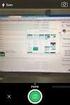 Digitação de notas pelo sistema web Trata-se de rotina on-line, via internet, para o auxilio a digitação de notas. Para a utilização, acesse www.sistemaweb.net/cliente/??? onde??? identifica a sigla da
Digitação de notas pelo sistema web Trata-se de rotina on-line, via internet, para o auxilio a digitação de notas. Para a utilização, acesse www.sistemaweb.net/cliente/??? onde??? identifica a sigla da
MANUAL DO USUÁRIO AO SISTEMA VISÃO DO FORNECEDOR V. 07/07/2016
 MANUAL DO USUÁRIO AO SISTEMA VISÃO DO FORNECEDOR V. 07/07/2016 ÍNDICE 1. SIGEC HOC APRESENTAÇÃO... 3 2. PRÉ-CADASTRO... 3 2.1. Gerar usuário e senha... 3 3. LOGIN NO SISTEMA PRÉ CADASTRO... 4 3.1. Recuperar
MANUAL DO USUÁRIO AO SISTEMA VISÃO DO FORNECEDOR V. 07/07/2016 ÍNDICE 1. SIGEC HOC APRESENTAÇÃO... 3 2. PRÉ-CADASTRO... 3 2.1. Gerar usuário e senha... 3 3. LOGIN NO SISTEMA PRÉ CADASTRO... 4 3.1. Recuperar
Manual Configuração TEF
 Manual Configuração TEF ATENÇÃO: Informar o número do DTE desta loja, pelo e-mail: credenciado@bracov.com.br Os BIN s usados pela Brasil Convênios são: Cartão Convênios: 639476045 PÓS-PAGO. Cartão Débito:
Manual Configuração TEF ATENÇÃO: Informar o número do DTE desta loja, pelo e-mail: credenciado@bracov.com.br Os BIN s usados pela Brasil Convênios são: Cartão Convênios: 639476045 PÓS-PAGO. Cartão Débito:
1. Requisitos de Instalação Procedimentos Iniciais Instalação do WinThor Anywhere (Padrão)... 3
 Sumário Apresentação... 1 1. Requisitos de Instalação... 2 2. Procedimentos Iniciais... 2 3. Instalação do WinThor Anywhere (Padrão)... 3 4. Instalação do WinThor Anywhere (Avançada)... 7 5. Execução da
Sumário Apresentação... 1 1. Requisitos de Instalação... 2 2. Procedimentos Iniciais... 2 3. Instalação do WinThor Anywhere (Padrão)... 3 4. Instalação do WinThor Anywhere (Avançada)... 7 5. Execução da
GUIA DE OPERAÇÃO PRÉ-AUTORIZAÇÃO. com.br
 GUIA DE OPERAÇÃO PRÉ-AUTORIZAÇÃO A Pré-autorização é a solução ideal para estabelecimentos comerciais que precisam provisionar um valor para pagamento de despesas por serviços prestados. O valor estimado
GUIA DE OPERAÇÃO PRÉ-AUTORIZAÇÃO A Pré-autorização é a solução ideal para estabelecimentos comerciais que precisam provisionar um valor para pagamento de despesas por serviços prestados. O valor estimado
Manual de Utilização do Módulo Operacional. í n d i c e. Passo 1: Visão geral 3. Passo 2: Como acessar o Consultório Online? 3
 í n d i c e Passo 1: Visão geral 3 Passo 2: Como acessar o Consultório Online? 3 Passo 3: Recursos disponíveis 4 Guias consulta / SADT (Solicitação, Execução com Guia e Autogerada): 4 Pesquisa de histórico
í n d i c e Passo 1: Visão geral 3 Passo 2: Como acessar o Consultório Online? 3 Passo 3: Recursos disponíveis 4 Guias consulta / SADT (Solicitação, Execução com Guia e Autogerada): 4 Pesquisa de histórico
Cadastro do novo Bilhete Único - SPTRANS
 Sumário 1. Objetivo... 2 2. Cadastro para emissão do NOVO Bilhete Único... 3 3. Sessão Expirada... 111 4. Etapas do Cadastro... 144 5. Finalização do Cadastro... 166 6. Pesquisa de Satisfação...18 1 1.
Sumário 1. Objetivo... 2 2. Cadastro para emissão do NOVO Bilhete Único... 3 3. Sessão Expirada... 111 4. Etapas do Cadastro... 144 5. Finalização do Cadastro... 166 6. Pesquisa de Satisfação...18 1 1.
MANUAL MÓDULO CHECKOUT CIELO (VERSÃO 1.0.0) QUERY COMMERCE
 MANUAL MÓDULO CHECKOUT CIELO (VERSÃO 1.0.0) QUERY COMMERCE Introdução Esse manual fornecerá as informações necessárias para a realização da integração de sua loja em Magento com o sistema de pagamento
MANUAL MÓDULO CHECKOUT CIELO (VERSÃO 1.0.0) QUERY COMMERCE Introdução Esse manual fornecerá as informações necessárias para a realização da integração de sua loja em Magento com o sistema de pagamento
WEB Manual Operacional
 WEB Manual Operacional http://www.flickr.com/photos/70419528@n08/sho Crediário WEB Manual Operacional Setembro 2014 Sumário 1. REQUISITOS NECESSÁRIOS... 4 2. ACESSO AO SISTEMA... 5 2.1. ALTERANDO A SENHA...
WEB Manual Operacional http://www.flickr.com/photos/70419528@n08/sho Crediário WEB Manual Operacional Setembro 2014 Sumário 1. REQUISITOS NECESSÁRIOS... 4 2. ACESSO AO SISTEMA... 5 2.1. ALTERANDO A SENHA...
Sistema NFS-e. 03/2010 Versão 1.3. EDZA Planejamento, Consultoria e Informática S.A.
 Sistema NFS-e 03/2010 Versão 1.3 EDZA Planejamento, Consultoria e Informática S.A. Para emissão da Nota Fiscal Eletrônica, o usuário deverá acessar a aplicação através do site da prefeitura clicando no
Sistema NFS-e 03/2010 Versão 1.3 EDZA Planejamento, Consultoria e Informática S.A. Para emissão da Nota Fiscal Eletrônica, o usuário deverá acessar a aplicação através do site da prefeitura clicando no
UNIVERSIDADE FEDERAL DE PERNAMBUCO Av. Prof. Moraes Rego, 1235, Cidade Universitária, Recife PE, CEP: Fone: (81)
 Sistema Módulo Perfil Papel PAINEL DE MEMORANDOS Essa funcionalidade centraliza algumas operações do módulo de protocolo que possuem relação com memorandos eletrônicos. O objetivo é tornar ágil o acesso
Sistema Módulo Perfil Papel PAINEL DE MEMORANDOS Essa funcionalidade centraliza algumas operações do módulo de protocolo que possuem relação com memorandos eletrônicos. O objetivo é tornar ágil o acesso
MANUAL DO SISTEMA FLEXISS PARA ACESSO DE FARMÁCIAS
 MANUAL DO SISTEMA FLEXISS PARA ACESSO DE FARMÁCIAS VERSÃO ONLINE versão: 3.2.303 [22/07/2016] M A N U A L D O S I S T E M A F L E X I S S P A R A A C E S S O D E F A R M Á C I A S Página 1 SUMÁRIO 1. INTRODUÇÃO...
MANUAL DO SISTEMA FLEXISS PARA ACESSO DE FARMÁCIAS VERSÃO ONLINE versão: 3.2.303 [22/07/2016] M A N U A L D O S I S T E M A F L E X I S S P A R A A C E S S O D E F A R M Á C I A S Página 1 SUMÁRIO 1. INTRODUÇÃO...
NOTA FISCAL DE SERVIÇOS ELETRÔNICA (NFS-e)
 Manual de Acesso ao Sistema Pessoa Física Sistema desenvolvido por Tiplan Tecnologia em Sistema de Informação. Todos os direitos reservados. http://www.tiplan.com.br Página 2 de 23 Índice ÍNDICE... 2 1.
Manual de Acesso ao Sistema Pessoa Física Sistema desenvolvido por Tiplan Tecnologia em Sistema de Informação. Todos os direitos reservados. http://www.tiplan.com.br Página 2 de 23 Índice ÍNDICE... 2 1.
MANUAL DE INSTALAÇÃO SISTEMA DE GERÊNCIA CONSCIUS
 MANUAL DE INSTALAÇÃO SISTEMA DE GERÊNCIA CONSCIUS 1 ÍNDICE ÍNDICE... 2 1. INTRODUÇÃO... 3 2. REQUISITOS... 3 2.1 Requisitos mínimos para utilização do instalador... 3 2.2 Requisitos mínimos para instalação
MANUAL DE INSTALAÇÃO SISTEMA DE GERÊNCIA CONSCIUS 1 ÍNDICE ÍNDICE... 2 1. INTRODUÇÃO... 3 2. REQUISITOS... 3 2.1 Requisitos mínimos para utilização do instalador... 3 2.2 Requisitos mínimos para instalação
Guia do usuário Módulo Cielo 3.0 Magento 1
 Guia do usuário Módulo Cielo 3.0 Magento 1 Apresentação Módulo responsável por realizar pagamentos por cartão de crédito online e boleto via Cielo versão 3.0. O módulo conta com a opção para apenas autorização
Guia do usuário Módulo Cielo 3.0 Magento 1 Apresentação Módulo responsável por realizar pagamentos por cartão de crédito online e boleto via Cielo versão 3.0. O módulo conta com a opção para apenas autorização
MANUAL DE USUÁRIO. Versão 1.0 Servidor
 MANUAL DE USUÁRIO Versão 1.0 Servidor SUMÁRIO 1. Acesso ao Sistema... 4 1.1. Acesso (LOGIN)... 5 1.2. Cadastro... 6 2. Sistema 2.1. Visão Inicial... 10 2.2. Itens do Menu de Navegação... 11 2.3. Informações
MANUAL DE USUÁRIO Versão 1.0 Servidor SUMÁRIO 1. Acesso ao Sistema... 4 1.1. Acesso (LOGIN)... 5 1.2. Cadastro... 6 2. Sistema 2.1. Visão Inicial... 10 2.2. Itens do Menu de Navegação... 11 2.3. Informações
LISTAR MEMORANDOS RECEBIDOS
 Sistema Módulo Perfil Papel LISTAR MEMORANDOS RECEBIDOS Essa funcionalidade permite ao usuário consultar a lista de memorandos eletrônicos recebidos por ele no sistema, bem como realizar operações relacionadas
Sistema Módulo Perfil Papel LISTAR MEMORANDOS RECEBIDOS Essa funcionalidade permite ao usuário consultar a lista de memorandos eletrônicos recebidos por ele no sistema, bem como realizar operações relacionadas
Nota Fiscal de Serviços Eletrônica (NFS-e)
 Nota Fiscal de Serviços Eletrônica (NFS-e) Manual de Acesso ao Sistema Pessoa Física Sistema desenvolvido por Tiplan Tecnologia em Sistema de Informação. Todos os direitos reservados. http://www.tiplan.com.br
Nota Fiscal de Serviços Eletrônica (NFS-e) Manual de Acesso ao Sistema Pessoa Física Sistema desenvolvido por Tiplan Tecnologia em Sistema de Informação. Todos os direitos reservados. http://www.tiplan.com.br
CLARO BACKUP ONLINE Guia Prático
 CLARO BACKUP ONLINE Guia Prático Bem vindo ao Backup Online GUIA RÁPIDO DE CONFIGURAÇÃO DO BACK UP ONLINE Você está adquirindo uma das melhores plataformas de Backup na Nuvem disponíveis no mercado. Preparamos
CLARO BACKUP ONLINE Guia Prático Bem vindo ao Backup Online GUIA RÁPIDO DE CONFIGURAÇÃO DO BACK UP ONLINE Você está adquirindo uma das melhores plataformas de Backup na Nuvem disponíveis no mercado. Preparamos
SIPAC MANUAL DE UTILIZAÇÃO REQUISIÇÃO DE MATERIAL
 SIPAC MANUAL DE UTILIZAÇÃO REQUISIÇÃO DE MATERIAL Sumário 1. Acessando Portal UFGNet...3 1.1 Realizando login...3 2. Acessando o módulo de Requisição de Material...4 2.1 Cadastrar Requisição...4 2.1.1
SIPAC MANUAL DE UTILIZAÇÃO REQUISIÇÃO DE MATERIAL Sumário 1. Acessando Portal UFGNet...3 1.1 Realizando login...3 2. Acessando o módulo de Requisição de Material...4 2.1 Cadastrar Requisição...4 2.1.1
WOOBA SISTEMAS DE INFORMÁTICA MANUAL. Corporate
 WOOBA SISTEMAS DE INFORMÁTICA MANUAL Corporate Sumário Tipos de Usuários... 3 Página Principal... 4 Controle de Ordem de Serviço... 5 Meus Dados... 6 Meus Dados (Guia Passageiros)... 7 Meus Dados (Guia
WOOBA SISTEMAS DE INFORMÁTICA MANUAL Corporate Sumário Tipos de Usuários... 3 Página Principal... 4 Controle de Ordem de Serviço... 5 Meus Dados... 6 Meus Dados (Guia Passageiros)... 7 Meus Dados (Guia
Service Center Manual para Envio de Documentos Fiscais de Serviços
 Service Center Manual para Envio de Documentos Fiscais de Serviços (01/09/2016) 1 2 Introdução Envio de Documentos Fiscais Objetivo O envio de documentos fiscais de serviços, através do Service Center,
Service Center Manual para Envio de Documentos Fiscais de Serviços (01/09/2016) 1 2 Introdução Envio de Documentos Fiscais Objetivo O envio de documentos fiscais de serviços, através do Service Center,
Manual Telemetria - Horímetro
 Sumário Apresentação... 2 Home... 2 Definição do Idioma... 3 Telemetria Horímetro... 4 Sensores... 5 Faixas Horímetro... 5 Configura Faixa Sensor... 14 Detalhado Período... 21 Consolidado Dia... 26 Consolidado
Sumário Apresentação... 2 Home... 2 Definição do Idioma... 3 Telemetria Horímetro... 4 Sensores... 5 Faixas Horímetro... 5 Configura Faixa Sensor... 14 Detalhado Período... 21 Consolidado Dia... 26 Consolidado
Manual Gerenciador de Aprendizagem Papel Professor Versão 2.5.3
 Manual GA, Papel Professor / 37 Manual Gerenciador de Aprendizagem Papel Professor Versão 2.5.3 Manual GA, Papel Professor 2/ 37 Manual Gerenciador de Aprendizagem ACESSAR O GERENCIADOR DE APRENDIZAGEM...
Manual GA, Papel Professor / 37 Manual Gerenciador de Aprendizagem Papel Professor Versão 2.5.3 Manual GA, Papel Professor 2/ 37 Manual Gerenciador de Aprendizagem ACESSAR O GERENCIADOR DE APRENDIZAGEM...
TransactionCentre - Módulo Client Web Pré-Autorização
 . Introdução A finalidade deste documento é apresentar, passo-a-passo, o processo de Pré- Autorização de produtos para portadores de cartões benefício. No caso de dúvidas ou sugestões, entre em contato
. Introdução A finalidade deste documento é apresentar, passo-a-passo, o processo de Pré- Autorização de produtos para portadores de cartões benefício. No caso de dúvidas ou sugestões, entre em contato
SUMÁRIO 1. Introdução Tela Inicial Consultas, Recebimentos, Despachos e Envio de Processos Consultas de Processos...
 MANUAL DO USUÁRIO SUMÁRIO 1. Introdução... 3 2. Tela Inicial... 4 3. Consultas, Recebimentos, Despachos e Envio de Processos... 5 3.1 Consultas de Processos... 6 3.2 Recebimentos de Processos... 9 3.3...
MANUAL DO USUÁRIO SUMÁRIO 1. Introdução... 3 2. Tela Inicial... 4 3. Consultas, Recebimentos, Despachos e Envio de Processos... 5 3.1 Consultas de Processos... 6 3.2 Recebimentos de Processos... 9 3.3...
Coordenação Geral de Tecnologia da Informação - CGTI. SOLICITA SISTEMA DE SOLICITAÇÃO DE ACESSO Manual de Usuário. Versão 1.0
 SOLICITA SISTEMA DE SOLICITAÇÃO DE ACESSO Manual de Usuário Versão 1.0 Histórico da Revisão Data Versão Descrição Autor 05/08/2016 1.0 Criação do Artefato Eliene Carvalho MAPA/SE/SPOA/CGTI. Página 2 de
SOLICITA SISTEMA DE SOLICITAÇÃO DE ACESSO Manual de Usuário Versão 1.0 Histórico da Revisão Data Versão Descrição Autor 05/08/2016 1.0 Criação do Artefato Eliene Carvalho MAPA/SE/SPOA/CGTI. Página 2 de
Bem Vindo ao Sistema ISSMAP
 Bem Vindo ao Sistema ISSMAP Portal de Emissão de Nota Fiscal de Serviço 1º Modulo: Cadastro no Sistema SUMÁRIO INTRODUÇÃO... 3 ACESSO... 3 1. REALIZANDO CADASTRO NO SISTEMA... 4 1.1 Pessoa Física... 5
Bem Vindo ao Sistema ISSMAP Portal de Emissão de Nota Fiscal de Serviço 1º Modulo: Cadastro no Sistema SUMÁRIO INTRODUÇÃO... 3 ACESSO... 3 1. REALIZANDO CADASTRO NO SISTEMA... 4 1.1 Pessoa Física... 5
Conferência Municipal / Intermunicipal
 Conferência Municipal / Intermunicipal Sistema de Conferência - Eventos - 1 - 1. Sumário 1. Sumário... 3 2. Configurações Recomendadas... 4 3. Objetivos... 5 4. Solicitar Acesso... 6 5. Menu de Acesso...
Conferência Municipal / Intermunicipal Sistema de Conferência - Eventos - 1 - 1. Sumário 1. Sumário... 3 2. Configurações Recomendadas... 4 3. Objetivos... 5 4. Solicitar Acesso... 6 5. Menu de Acesso...
Manual do Usuário Banricompras Celular
 Manual do Usuário Banricompras Celular 1 Índice 1. Apresentação... 3 2. Precauções importantes... 3 3. Como baixar o aplicativo... 3 3.1. Ativando o Bluetooth... 4 3.2. Confirmando as configurações de
Manual do Usuário Banricompras Celular 1 Índice 1. Apresentação... 3 2. Precauções importantes... 3 3. Como baixar o aplicativo... 3 3.1. Ativando o Bluetooth... 4 3.2. Confirmando as configurações de
SW Ativação Linker SAT II
 Manual do Usuário Versão 1.0.1 Setembro/2016 Revisão: 01 Data: 21/01/2014 CONTROLE DE VERSÕES Versão Data Observações 1.0.0 20/04/2016 Versão inicial 1.0.1 09/09/2016 Revisão geral Revisão: 01 Página:
Manual do Usuário Versão 1.0.1 Setembro/2016 Revisão: 01 Data: 21/01/2014 CONTROLE DE VERSÕES Versão Data Observações 1.0.0 20/04/2016 Versão inicial 1.0.1 09/09/2016 Revisão geral Revisão: 01 Página:
PORTAL DO CARTÃO BNDES
 DO CARTÃO DO CARTÃO 3 6 O ADQUIRENTE PARA 8 9 PRODUTOS CONTRATADOS 10 11 12 13 14 2 DO CARTÃO A É A MAIS NOVA ADQUIRENTE DO CARTÃO. VOCÊ PODE ESCOLHER A ADQUIRENTE DAS VENDAS REALIZADAS PELA SUA EMPRESA
DO CARTÃO DO CARTÃO 3 6 O ADQUIRENTE PARA 8 9 PRODUTOS CONTRATADOS 10 11 12 13 14 2 DO CARTÃO A É A MAIS NOVA ADQUIRENTE DO CARTÃO. VOCÊ PODE ESCOLHER A ADQUIRENTE DAS VENDAS REALIZADAS PELA SUA EMPRESA
Manual do Usuário. Portal do Corretor - Faturamento. v.4.0. Para iniciar Clique aqui
 Manual do Usuário Para iniciar Clique aqui Portal do Corretor - Faturamento v.4.0 Principal Acesso Faturamento Consultas Início 3 Acesso Acessando Site Metlife Acessando o Portal do Corretor Acessando
Manual do Usuário Para iniciar Clique aqui Portal do Corretor - Faturamento v.4.0 Principal Acesso Faturamento Consultas Início 3 Acesso Acessando Site Metlife Acessando o Portal do Corretor Acessando
Projeto SAT-CF-e Guia de Procedimentos para uso do SRSAT e do Ambiente de Testes por Órgãos Técnicos
 1 Índice Projeto SAT-CF-e Guia de Procedimentos para uso do SRSAT e do Ambiente de Testes por Órgãos Técnicos (Versão 1.2.4 atualizada em 14/05/2014) 1. Introdução... 1 2. Fluxo Geral... 1 3. Detalhamento
1 Índice Projeto SAT-CF-e Guia de Procedimentos para uso do SRSAT e do Ambiente de Testes por Órgãos Técnicos (Versão 1.2.4 atualizada em 14/05/2014) 1. Introdução... 1 2. Fluxo Geral... 1 3. Detalhamento
Manual de acesso ao Portal do Contribuinte - SIGET
 Manual de acesso ao Portal do Contribuinte - SIGET Versão 1.0 (Atualizado em 04/05/2016) - 2011 - Governo do Estado do Ceará - Todos os direitos reservados. Conteúdo Requisitos de Instalação... 3 Área
Manual de acesso ao Portal do Contribuinte - SIGET Versão 1.0 (Atualizado em 04/05/2016) - 2011 - Governo do Estado do Ceará - Todos os direitos reservados. Conteúdo Requisitos de Instalação... 3 Área
PORTAL DE SERVIÇOS DA SECRETARIA MUNICIPAL DE EDUCAÇÃO MANUAL DE UTILIZAÇÃO PARA INSCRIÇÕES ONLINE ÍNDICE
 PORTAL DE SERVIÇOS DA SECRETARIA MUNICIPAL DE EDUCAÇÃO MANUAL DE UTILIZAÇÃO PARA INSCRIÇÕES ONLINE ÍNDICE CADASTRAR UM USUÁRIO ENTRAR NO SISTEMA (LOGIN) CANCELAR A INSCRIÇÃO SAIR DO SISTEMA (LOGOUT) RECUPERAR
PORTAL DE SERVIÇOS DA SECRETARIA MUNICIPAL DE EDUCAÇÃO MANUAL DE UTILIZAÇÃO PARA INSCRIÇÕES ONLINE ÍNDICE CADASTRAR UM USUÁRIO ENTRAR NO SISTEMA (LOGIN) CANCELAR A INSCRIÇÃO SAIR DO SISTEMA (LOGOUT) RECUPERAR
Manual One Pass. Thomson Reuters. Agosto Manual One Pass
 Manual One Pass Thomson Reuters Agosto 2017 1 Manual One Pass Tabela de Conteúdo ONEPASS... 3 O QUE É UMA CONTA ONEPASS?... 3 COMO CRIAR UMA CONTA ONEPASS PARA O CHECKPOINT?... 4 CRIANDO UMA CONTA DE ACESSO
Manual One Pass Thomson Reuters Agosto 2017 1 Manual One Pass Tabela de Conteúdo ONEPASS... 3 O QUE É UMA CONTA ONEPASS?... 3 COMO CRIAR UMA CONTA ONEPASS PARA O CHECKPOINT?... 4 CRIANDO UMA CONTA DE ACESSO
Sistema PCMalotes Developed by: Bruno Lacerda All copyrights reserveds for Prado Chaves
 Sistema PCMalotes Developed by: Bruno Lacerda All copyrights reserveds for Prado Chaves Índice Manual PCMalote...1 Índice...2 Acesso ao Sistema...3 Cadastros...4 Empresa...4 Assessoria...5 Malotes...7
Sistema PCMalotes Developed by: Bruno Lacerda All copyrights reserveds for Prado Chaves Índice Manual PCMalote...1 Índice...2 Acesso ao Sistema...3 Cadastros...4 Empresa...4 Assessoria...5 Malotes...7
WebSIGOM gerência de vales transportes pela Internet
 WebSIGOM gerência de vales transportes pela Internet NOTA: Procedimentos de utilização pela empresa cliente 1. Ao acessar a página do WebSIGOM, através do Internet Explorer, preencha o campo Login. 2.
WebSIGOM gerência de vales transportes pela Internet NOTA: Procedimentos de utilização pela empresa cliente 1. Ao acessar a página do WebSIGOM, através do Internet Explorer, preencha o campo Login. 2.
Agendamento de Entregas
 Agendamento de Entregas MT-212-00143 - 2 Última Atualização 24/11/2014 I. Objetivos Após este módulo de capacitação você será capaz de: Solicitar um Agendamento de Entregas de Materiais; Acompanhar o andamento
Agendamento de Entregas MT-212-00143 - 2 Última Atualização 24/11/2014 I. Objetivos Após este módulo de capacitação você será capaz de: Solicitar um Agendamento de Entregas de Materiais; Acompanhar o andamento
Internet Explorer 8.0 Navegador (Browser)
 Internet Explorer 8.0 Navegador (Browser) O Internet Explorer 8 foi projetado para facilitar a navegação e a interação com sites na Internet ou na intranet. Sempre que você usa a Internet, ou um software
Internet Explorer 8.0 Navegador (Browser) O Internet Explorer 8 foi projetado para facilitar a navegação e a interação com sites na Internet ou na intranet. Sempre que você usa a Internet, ou um software
Manual orientativo para formalização do processo Multimarcas via site CNH
 Manual orientativo para formalização do processo Multimarcas via site CNH Índice Área do Cliente Acompanhamento de processos Identificação de Cotas Solicitação de liberação de crédito Pendências para análise
Manual orientativo para formalização do processo Multimarcas via site CNH Índice Área do Cliente Acompanhamento de processos Identificação de Cotas Solicitação de liberação de crédito Pendências para análise
Manual Implantação Credline
 Manual Implantação Credline 1. Liberações de rede Para utilização do sistema, será necessário liberar acesso aos seguintes endereços: www.portalcredsystem.com.br *.symcd.com *.symcb.com *.geotrust.com
Manual Implantação Credline 1. Liberações de rede Para utilização do sistema, será necessário liberar acesso aos seguintes endereços: www.portalcredsystem.com.br *.symcd.com *.symcb.com *.geotrust.com
Manual de Utilização - FacGTO
 Manual de Utilização - FacGTO Nesta parte, iremos disponibilizar um manual de utilização do FacGTO. 1 Objetivo: O módulo FacGTO, objetiva simplificar o processo de autorização de tratamentos odontológicos,
Manual de Utilização - FacGTO Nesta parte, iremos disponibilizar um manual de utilização do FacGTO. 1 Objetivo: O módulo FacGTO, objetiva simplificar o processo de autorização de tratamentos odontológicos,
Treinamento do Sistema SIGRH Módulo Férias Perfil: Solicitação de agendamento de férias
 1 Treinamento do Sistema SIGRH Módulo Férias Perfil: Solicitação de agendamento de férias Maceió, setembro de 2012. 2 Histório de versões Versão 1.0-14/09/2012 Descrição: Versão inicial 3 Conteúdo 1.Conhecendo
1 Treinamento do Sistema SIGRH Módulo Férias Perfil: Solicitação de agendamento de férias Maceió, setembro de 2012. 2 Histório de versões Versão 1.0-14/09/2012 Descrição: Versão inicial 3 Conteúdo 1.Conhecendo
Manual. S.I.A Sistema Integrado de Avaliação. PARÂMETROS PE (Parâmetros Curriculares)
 Manual S.I.A Sistema Integrado de Avaliação PARÂMETROS PE (Parâmetros Curriculares) S.I.A Sistema Integrado de Avaliação Introdução O S.I.A. (Sistema Integrado de Avaliação) é o sistema desenvolvido pelo
Manual S.I.A Sistema Integrado de Avaliação PARÂMETROS PE (Parâmetros Curriculares) S.I.A Sistema Integrado de Avaliação Introdução O S.I.A. (Sistema Integrado de Avaliação) é o sistema desenvolvido pelo
BitNota Eletrônica Gerenciador para Nota Fiscal Eletrônica 2.0 Manual Versão 1.0
 BitNota Eletrônica Gerenciador para Nota Fiscal Eletrônica 2.0 Manual Versão 1.0 Conteúdo 1. A Quem se Destina o BitNota Eletrônica 2. Requisitos Mínimos para o funcionamento do programa 3. Como Funciona
BitNota Eletrônica Gerenciador para Nota Fiscal Eletrônica 2.0 Manual Versão 1.0 Conteúdo 1. A Quem se Destina o BitNota Eletrônica 2. Requisitos Mínimos para o funcionamento do programa 3. Como Funciona
MANUAL SISTEMA AUDATEX WEB
 MANUAL SISTEMA AUDATEX WEB MANUAL DO USUÁRIO NOTAS FISCAIS Sumário INTRODUÇÃO... 2 FUNDAMENTOS... 3 ACESSANDO O AUDATEX WEB... 3 NOTAS FISCAIS... 4 CADASTRANDO NOTAS FISCAIS... 5 VISUALIZANDO AS NOTAS
MANUAL SISTEMA AUDATEX WEB MANUAL DO USUÁRIO NOTAS FISCAIS Sumário INTRODUÇÃO... 2 FUNDAMENTOS... 3 ACESSANDO O AUDATEX WEB... 3 NOTAS FISCAIS... 4 CADASTRANDO NOTAS FISCAIS... 5 VISUALIZANDO AS NOTAS
MANUAL DO USUÁRIO Sistema Online de Gerenciamento Condominial Paço Linea Residence
 MANUAL DO USUÁRIO Sistema Online de Gerenciamento Condominial Paço Linea Residence. 1 LISTA DE FIGURAS Figura 1 Tela Módulo Sistema... 7 Figura 2 Tela Módulo Sistema Logado... 7 Figura 3 Tela Cadastro
MANUAL DO USUÁRIO Sistema Online de Gerenciamento Condominial Paço Linea Residence. 1 LISTA DE FIGURAS Figura 1 Tela Módulo Sistema... 7 Figura 2 Tela Módulo Sistema Logado... 7 Figura 3 Tela Cadastro
Busca XML - Cliente. *Observação* Se o certificado do cliente não for armazenado nessa tela a pesquisa da NFE para a empresa não será realizada.
 BUSCA XML - CLIENTE Busca XML - Cliente Download Automático de NFE Para que o Download da Nfe seja automático é necessário efetuar as configurações abaixo: Acesse o Menu Preferências, clique sobre a Aba
BUSCA XML - CLIENTE Busca XML - Cliente Download Automático de NFE Para que o Download da Nfe seja automático é necessário efetuar as configurações abaixo: Acesse o Menu Preferências, clique sobre a Aba
Manual Coleção Interativa Papel Professor Versão 2.5.3
 Manual Coleção Interativa Papel Professor / 33 Manual Coleção Interativa Papel Professor Versão 2.5.3 Manual Coleção Interativa Papel Professor 2/ 33 Manual Coleção Interativa ACESSAR A COLEÇÃO INTERATIVA...
Manual Coleção Interativa Papel Professor / 33 Manual Coleção Interativa Papel Professor Versão 2.5.3 Manual Coleção Interativa Papel Professor 2/ 33 Manual Coleção Interativa ACESSAR A COLEÇÃO INTERATIVA...
NFe e NFCe Emissão de NFe a partir da Versão LINCE COMO EMITIR NFE PELO LINCE A PARTIR DA VERSÃO
 Emissão de NFe a partir da Versão LINCE 4.0.0.0 COMO EMITIR NFE PELO LINCE A PARTIR DA VERSÃO 4.0.0.0 O que é necessário para emitir NF-e? E necessário validar alguns quesitos antes de iniciar o processo
Emissão de NFe a partir da Versão LINCE 4.0.0.0 COMO EMITIR NFE PELO LINCE A PARTIR DA VERSÃO 4.0.0.0 O que é necessário para emitir NF-e? E necessário validar alguns quesitos antes de iniciar o processo
CADPREV Web Módulo de Aplicativo Web. Manual do Usuário. Cadastro de Acordos de Parcelamento. CADPREV - Manual do Usuário CADPREV-Web.
 CADPREV Web Módulo de Aplicativo Web Manual do Usuário Cadastro de Acordos de Parcelamento 1 de 23 Índice 1 Introdução... 3 1.1 Visão Geral... 3 1.2 Considerações Iniciais... 3 2 Funcionalidades... 4 2.1
CADPREV Web Módulo de Aplicativo Web Manual do Usuário Cadastro de Acordos de Parcelamento 1 de 23 Índice 1 Introdução... 3 1.1 Visão Geral... 3 1.2 Considerações Iniciais... 3 2 Funcionalidades... 4 2.1
Guia do usuário Módulo Stone V2
 Guia do usuário Módulo Stone V2 Sumário Apresentação 3 Quais são os pré-requisitos? 3 Como configurar? 3 Configurações Gerais do Módulo Stone 4 Stone Cartão de Crédito 5 Boleto Stone 8 Perguntas frequentes
Guia do usuário Módulo Stone V2 Sumário Apresentação 3 Quais são os pré-requisitos? 3 Como configurar? 3 Configurações Gerais do Módulo Stone 4 Stone Cartão de Crédito 5 Boleto Stone 8 Perguntas frequentes
PASSO A PASSO PARA A SOLICITAÇÃO DO REEMBOLSO NO AMBIENTE EXTERNO
 PASSO A PASSO PARA A SOLICITAÇÃO DO REEMBOLSO NO AMBIENTE EXTERNO Acesso ao Botão Compartilhado 1. Copie o endereço http://servicoscompartilhados.petrobras.com.br/, cole na barra de acesso à internet e
PASSO A PASSO PARA A SOLICITAÇÃO DO REEMBOLSO NO AMBIENTE EXTERNO Acesso ao Botão Compartilhado 1. Copie o endereço http://servicoscompartilhados.petrobras.com.br/, cole na barra de acesso à internet e
MANUAL MÓDULO PESSOA FÍSICA
 Sistema de Bilhetagem Eletrônica MANUAL MÓDULO PESSOA FÍSICA Revisão 03 / Outubro 2017 Índice "! #$% %&' (%! " ) " *$)$$, %+, -%& Introdução O Módulo Pessoa Física é um conjunto de páginas web que permitem
Sistema de Bilhetagem Eletrônica MANUAL MÓDULO PESSOA FÍSICA Revisão 03 / Outubro 2017 Índice "! #$% %&' (%! " ) " *$)$$, %+, -%& Introdução O Módulo Pessoa Física é um conjunto de páginas web que permitem
CONTROLE DE ORÇAMENTOS
 CONTROLE DE ORÇAMENTOS MÓDULO DE AQUISIÇÕES 1 1. ORÇAMENTO Para iniciar o processo de orçamento, clique em orçamento.. Serão apresentadas as funcionalidades do 1.1 Novo orçamento Para incluir um novo orçamento,
CONTROLE DE ORÇAMENTOS MÓDULO DE AQUISIÇÕES 1 1. ORÇAMENTO Para iniciar o processo de orçamento, clique em orçamento.. Serão apresentadas as funcionalidades do 1.1 Novo orçamento Para incluir um novo orçamento,
Sumário REGISTRADOR ELETRÔNICO DE PONTO - REP-1000 REGISTRADOR ELETRÔNICO DE PONTO - REP-1000
 Versão 1.04 Março de 2010. Sumário As informações contidas neste manual estão sujeitas a alterações sem prévio aviso e não representam compromisso por parte do fabricante. As imagens aqui reproduzidas
Versão 1.04 Março de 2010. Sumário As informações contidas neste manual estão sujeitas a alterações sem prévio aviso e não representam compromisso por parte do fabricante. As imagens aqui reproduzidas
Condições Básicas para utilização do autorizador
 Condições Básicas para utilização do autorizador Usuários Unimed Sorocaba (carteirinhas iniciadas por 018...): Todos os usuários da Unimed Sorocaba para consultas e procedimentos autorizados, excetuando-se
Condições Básicas para utilização do autorizador Usuários Unimed Sorocaba (carteirinhas iniciadas por 018...): Todos os usuários da Unimed Sorocaba para consultas e procedimentos autorizados, excetuando-se
Vetor On-line - VOL Manual do Usuário da Plataforma. Versão On-line
 Vetor On-line - VOL Manual do Usuário da Plataforma Versão On-line Sumário Apresentação da plataforma Vetor On-line (VOL)... 3 1º Acesso... 4 Tela Inicial... 6 Consultando as instruções específicas de
Vetor On-line - VOL Manual do Usuário da Plataforma Versão On-line Sumário Apresentação da plataforma Vetor On-line (VOL)... 3 1º Acesso... 4 Tela Inicial... 6 Consultando as instruções específicas de
Serviço Público Federal Universidade Federal do Pará - UFPA Centro de Tecnologia da Informação e Comunicação - CTIC S I E
 Serviço Público Federal Universidade Federal do Pará - UFPA Centro de Tecnologia da Informação e Comunicação - CTIC S I E SISTEMA DE INFORMAÇÕES PARA O ENSINO (*) Módulo CONTROLE ACADÊMICO Guia de Referência
Serviço Público Federal Universidade Federal do Pará - UFPA Centro de Tecnologia da Informação e Comunicação - CTIC S I E SISTEMA DE INFORMAÇÕES PARA O ENSINO (*) Módulo CONTROLE ACADÊMICO Guia de Referência
Manual Portal TISS. Solicitação de Procedimento
 Manual Portal TISS Solicitação de Procedimento ACESSO À ÁREA RESTRITA DO PORTAL GOLDEN CROSS Referenciado, Para utilizar as funcionalidades disponíveis no Portal da Golden Cross, acesse o endereço eletrônico
Manual Portal TISS Solicitação de Procedimento ACESSO À ÁREA RESTRITA DO PORTAL GOLDEN CROSS Referenciado, Para utilizar as funcionalidades disponíveis no Portal da Golden Cross, acesse o endereço eletrônico
RECE7000 Emissão de recibos de Adiantamentos. RECE7000 Emissão de Recibos de Adiantamentos 1 / 12
 RECE7000 Emissão de recibos de Adiantamentos 1 / 12 Ao fechar um negócio, o cliente pode adiantar uma parte do pagamento combinado, mesmo antes da emissão da NF correspondente. O registro do recebimento
RECE7000 Emissão de recibos de Adiantamentos 1 / 12 Ao fechar um negócio, o cliente pode adiantar uma parte do pagamento combinado, mesmo antes da emissão da NF correspondente. O registro do recebimento
Serviço Público Federal Universidade Federal do Pará - UFPA Centro de Tecnologia da Informação e Comunicação - CTIC S I E
 Serviço Público Federal Universidade Federal do Pará - UFPA Centro de Tecnologia da Informação e Comunicação - CTIC S I E SISTEMA DE INFORMAÇÕES PARA O ENSINO (*) Módulo CONTROLE ACADÊMICO Guia de Referência
Serviço Público Federal Universidade Federal do Pará - UFPA Centro de Tecnologia da Informação e Comunicação - CTIC S I E SISTEMA DE INFORMAÇÕES PARA O ENSINO (*) Módulo CONTROLE ACADÊMICO Guia de Referência
D igitação de Eventos
 Digitação de Eventos Índice 1. PLATAFORMA SAGE... 3 1.1. 1.2. 1.3. 1.4. 1.5. Primeiro Acesso... 4 Conhecendo a Plataforma... 5 Seleção da Empresa de Trabalho... 6 Sair do Sistema/ Minhas configurações...
Digitação de Eventos Índice 1. PLATAFORMA SAGE... 3 1.1. 1.2. 1.3. 1.4. 1.5. Primeiro Acesso... 4 Conhecendo a Plataforma... 5 Seleção da Empresa de Trabalho... 6 Sair do Sistema/ Minhas configurações...
